Um grupo de contatos é útil quando você deseja enviar a mesma mensagem para vários contatos todas as vezes, especialmente se for um convite para uma festa ou uma discussão de viagem. Embora o iOS não permita criar um grupo de contatos diretamente, você pode fazê-lo via iCloud ou aplicativos de terceiros, que são muito fáceis.
Além disso, as pessoas do seu grupo podem entrar em contato com você até mesmo se o seu iPhone estiver no modo “Não perturbe”. Neste guia de instruções, cobri tudo o que você precisa saber para criar um grupo de contatos no seu iPhone.
Observação: você deve ativar a sincronização de contatos no iCloud. Para verificar e fazer isso, abra Configurações → toque em seu perfil → vá para iCloud → ative Contatos.
Visite iCloud.Com no seu Mac e faça login com seu ID Apple. Em seguida, selecione Contatos e toque no “+” ícone no canto inferior esquerdo.Selecione a opção novo grupo. Em seguida, nomeie o grupo e pronto.
Observação: esse processo requer uma conexão forte com a Internet.
Depois de criar o grupo, você pode adicionar todos os contatos que desejar nesse grupo específico. Tudo o que você precisa fazer é arrastar o contato de’Todos os contatos‘e soltá-lo no novo grupo que você criou.
Você pode excluir o grupo ou um contato específico facilmente. Veja como;
Excluir grupo ou contato do iCloud
Selecione o grupo ou contato que deseja excluir.Toque em Ações no canto inferior esquerdo e selecione Excluir no menu. Um menu será exibido na tela. Toque em Excluir para confirmar a ação.
Dica: você também pode excluir selecionando um contato específico ou o grupo de contatos e clicando no botão excluir no teclado do seu Mac.
Use grupos de contatos em o iPhone
Verifique o grupo que você fez no aplicativo Telefone no iPhone Inicie o aplicativo Telefone no iPhone e vá para Contatos. Agora, toque em grupos no canto superior direito. Você poderá ver todos os grupos que criou.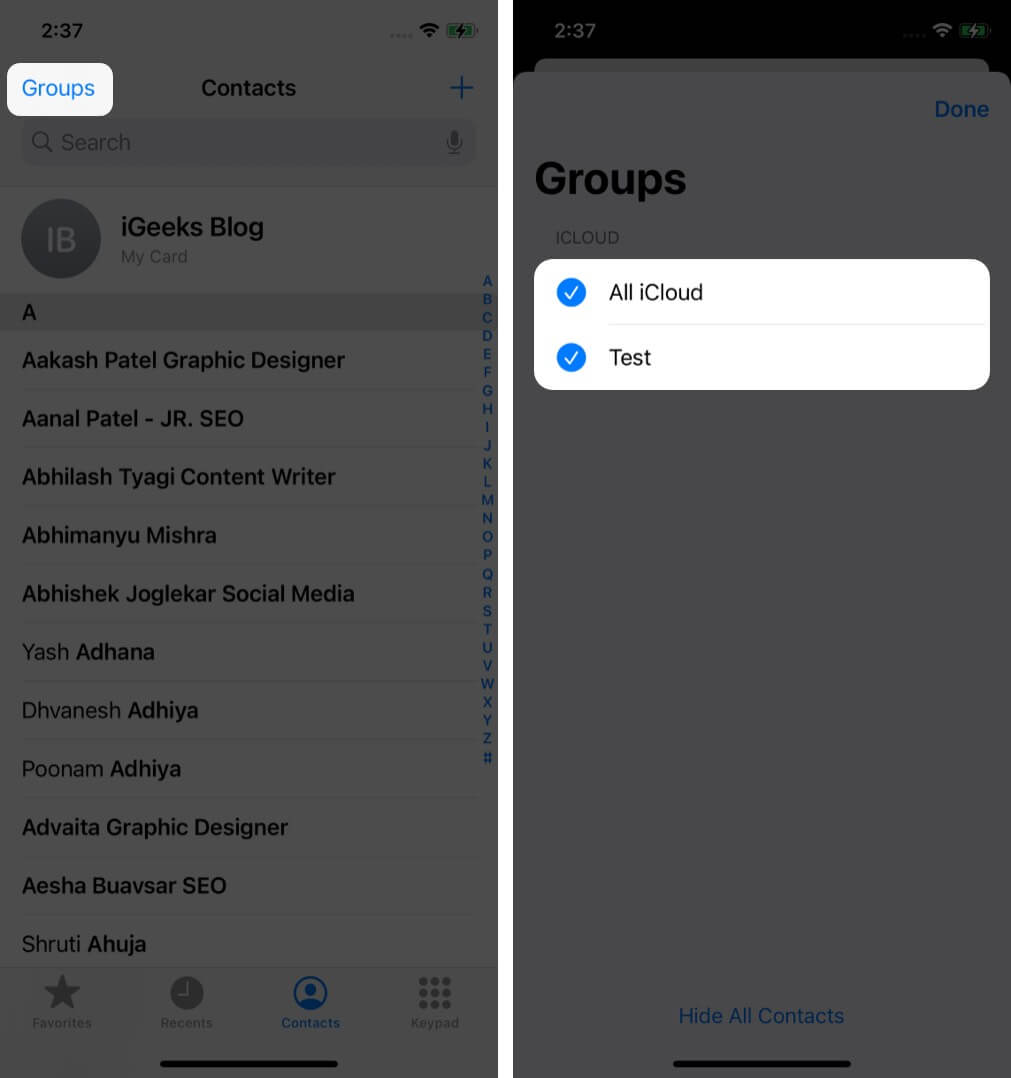
Observação: o aplicativo de mensagens do iPhone não é compatível com grupos. Você pode enviar uma mensagem para o grupo por e-mail.
Use-o no aplicativo Mail
Envie um e-mail para cada pessoa do grupo de uma só vez.
Abra o Aplicativo Mail em seu iPhone e crie um novo e-mail.Na seção “Para”, digite o nome do grupo. Você verá o nome do grupo como uma sugestão.Selecione esse grupo, digite a mensagem e clique em enviar. A mensagem será entregue a todos no grupo por e-mail.
Observação: é crucial ter o ID de e-mail da pessoa salvo em seus detalhes de contato. Caso contrário, você não poderá enviar um e-mail para essa pessoa, mesmo que a tenha adicionado ao grupo.
Use-o para o modo Não perturbe no seu iPhone Inicie Configurações e vá para a opção ‘Não perturbe’.Aqui, você verá os grupos de contato que você criou no iCloud.Toque em’Permitir chamadas de ‘e selecione o grupo de contatos.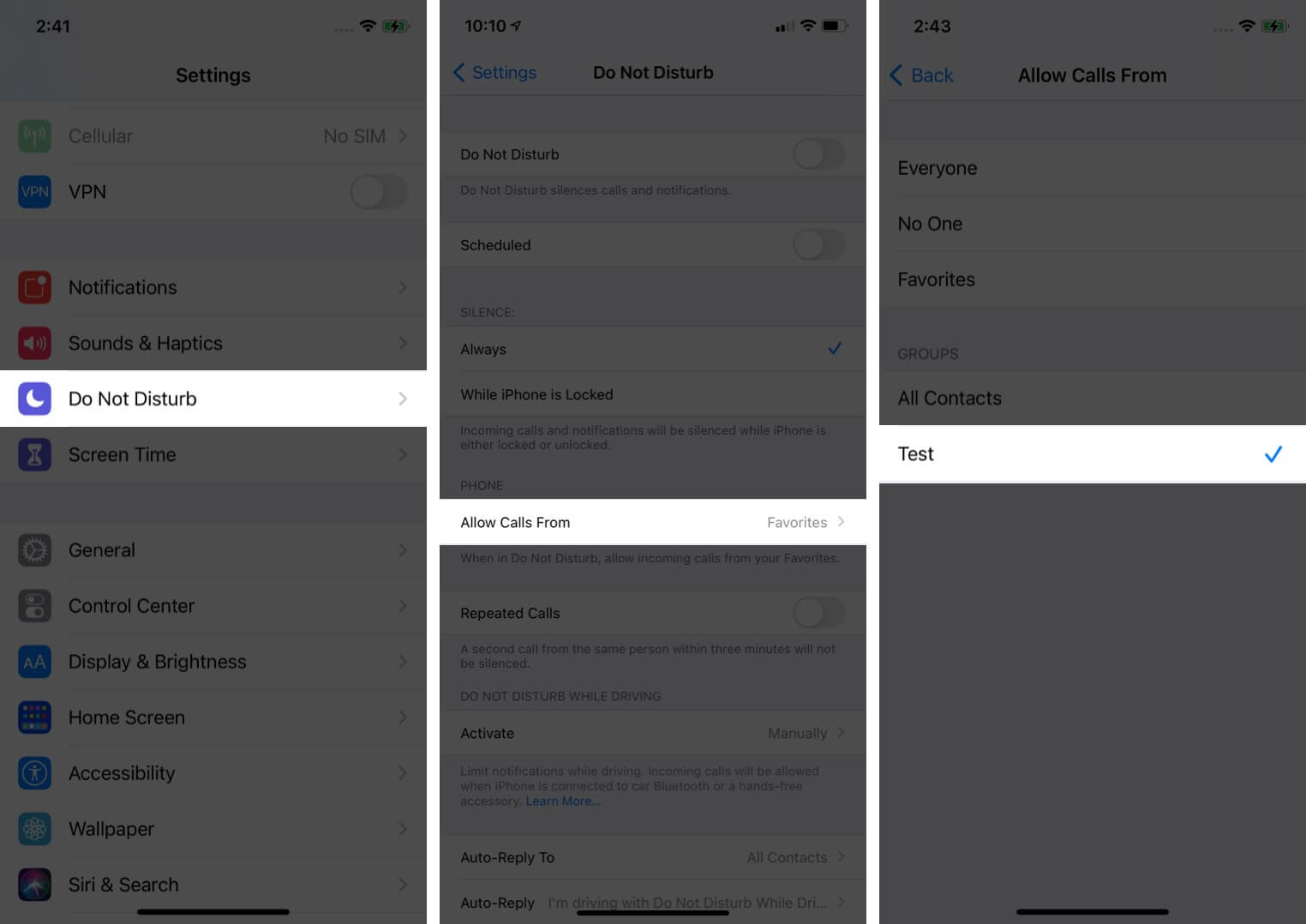
Além do iCloud, você também pode usar aplicativos de terceiros para criar facilmente um grupo de contatos no iPhone. Um melhor aplicativo que vem à mente é Grupos. Ele está disponível gratuitamente na App Store (com compras no aplicativo).
Abra o aplicativo Grupos no seu iPhone.Toque em’Adicionar novo rótulo’ para crie um novo grupo.Visite a página Novo Grupo e dê um nome ao seu grupo de contatos.Toque em ‘Nenhum contato — Adicionar alguns’ para começar a adicionar contatos.
Observação – Você pode adicionar ou remover contatos selecionando’Gerenciar‘no canto superior direito. Toque em Concluído.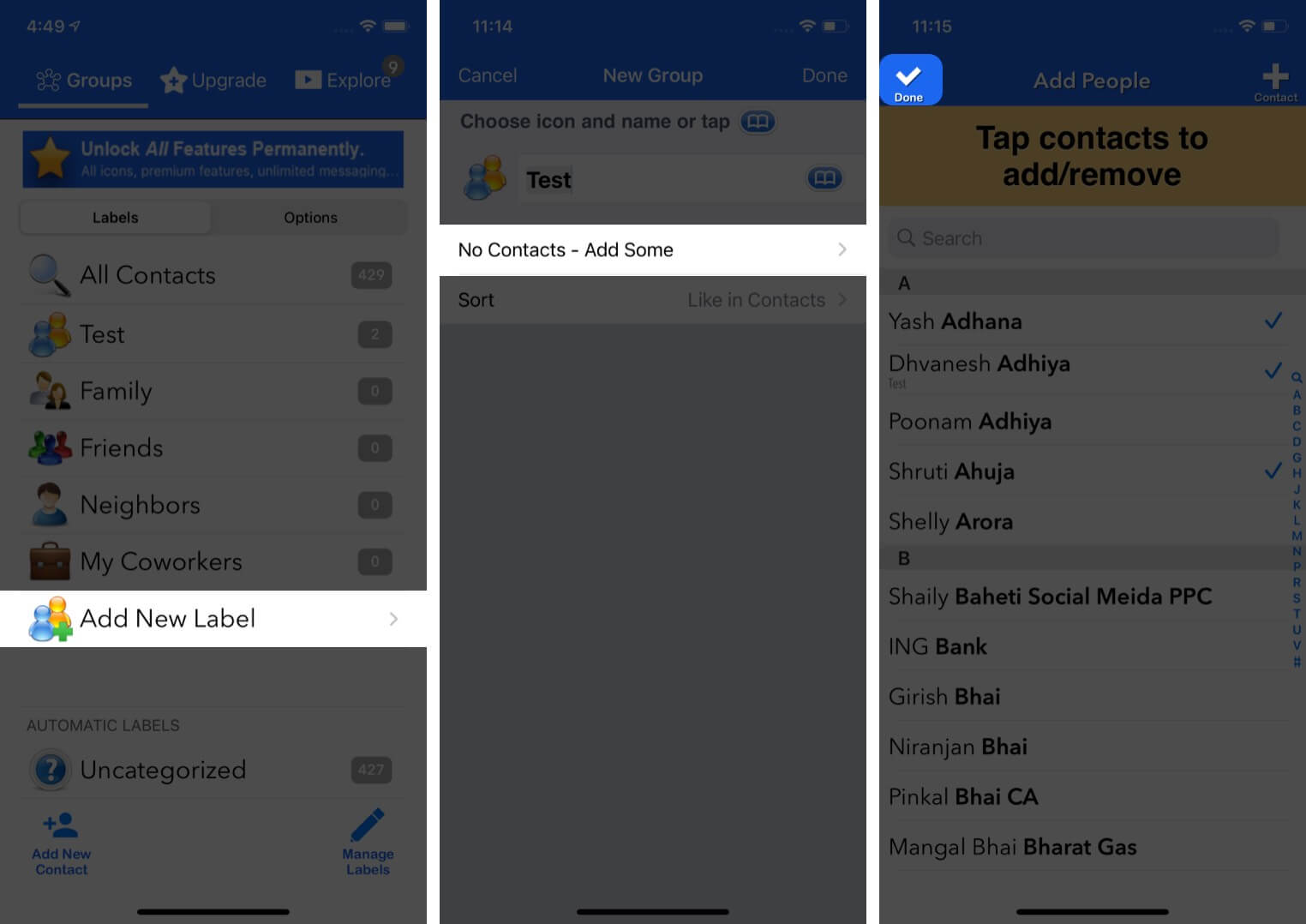
Você também pode adicionar novos contatos diretamente usando este aplicativo.
Agora, planeje sua festa ou viagem com menos estresse. Embora eu geralmente use o iCloud para criar grupos de contatos, aplicativos de terceiros são úteis se você não tiver o Mac à sua disposição.
Se você é novo na Apple, aqui estão os artigos que você deve veja para usar seu iPhone e iCloud com mais eficiência.
Leia mais: